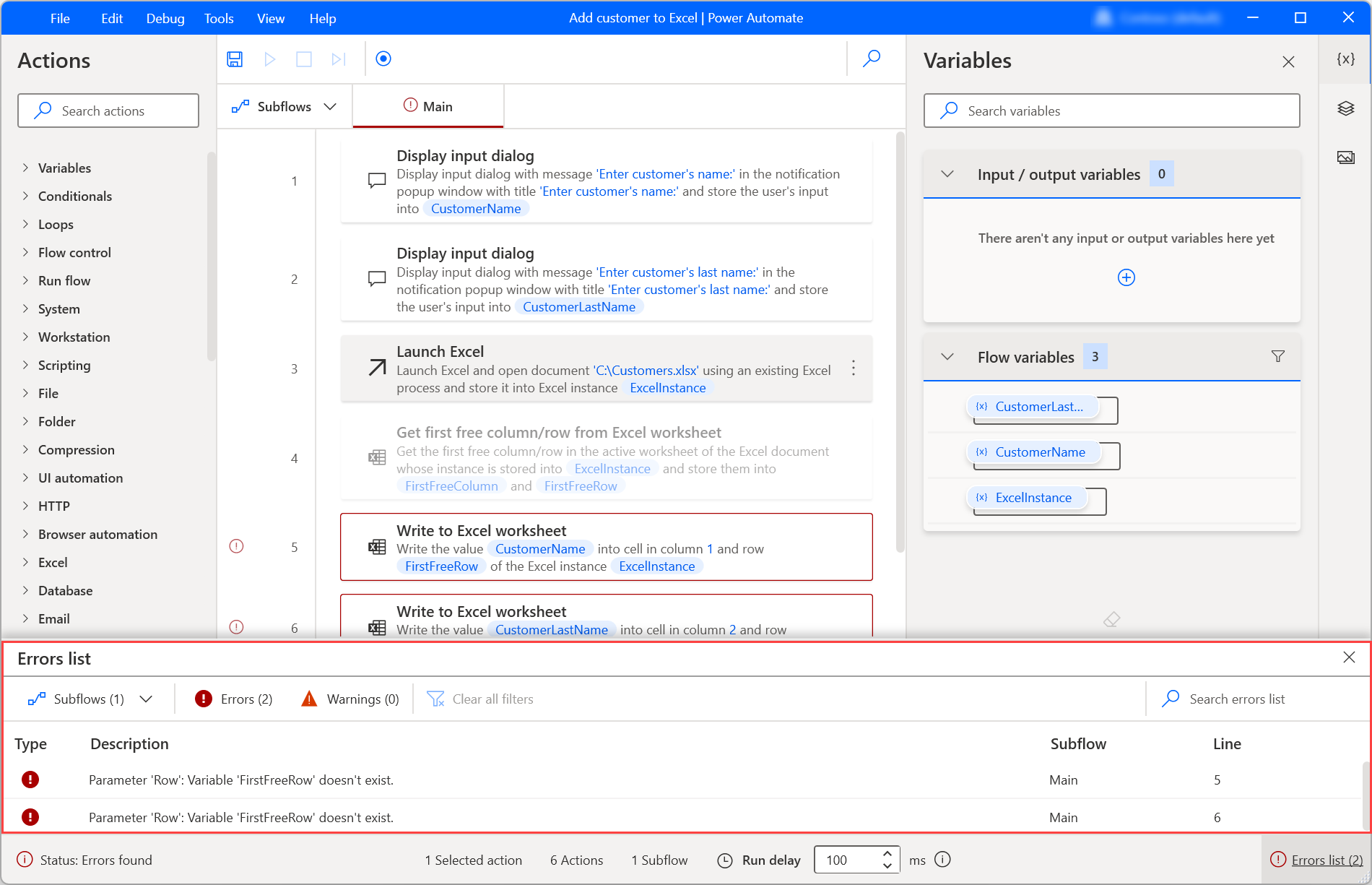Ρύθμιση παραμέτρων ενεργειών και τμήματος παραθύρου ενεργειών
Το τμήμα παραθύρου ενεργειών καταλαμβάνει την αριστερή πλευρά του προγράμματος σχεδίασης ροής και εμφανίζει όλες τις διαθέσιμες ενέργειες ροής επιφάνειας εργασίας.
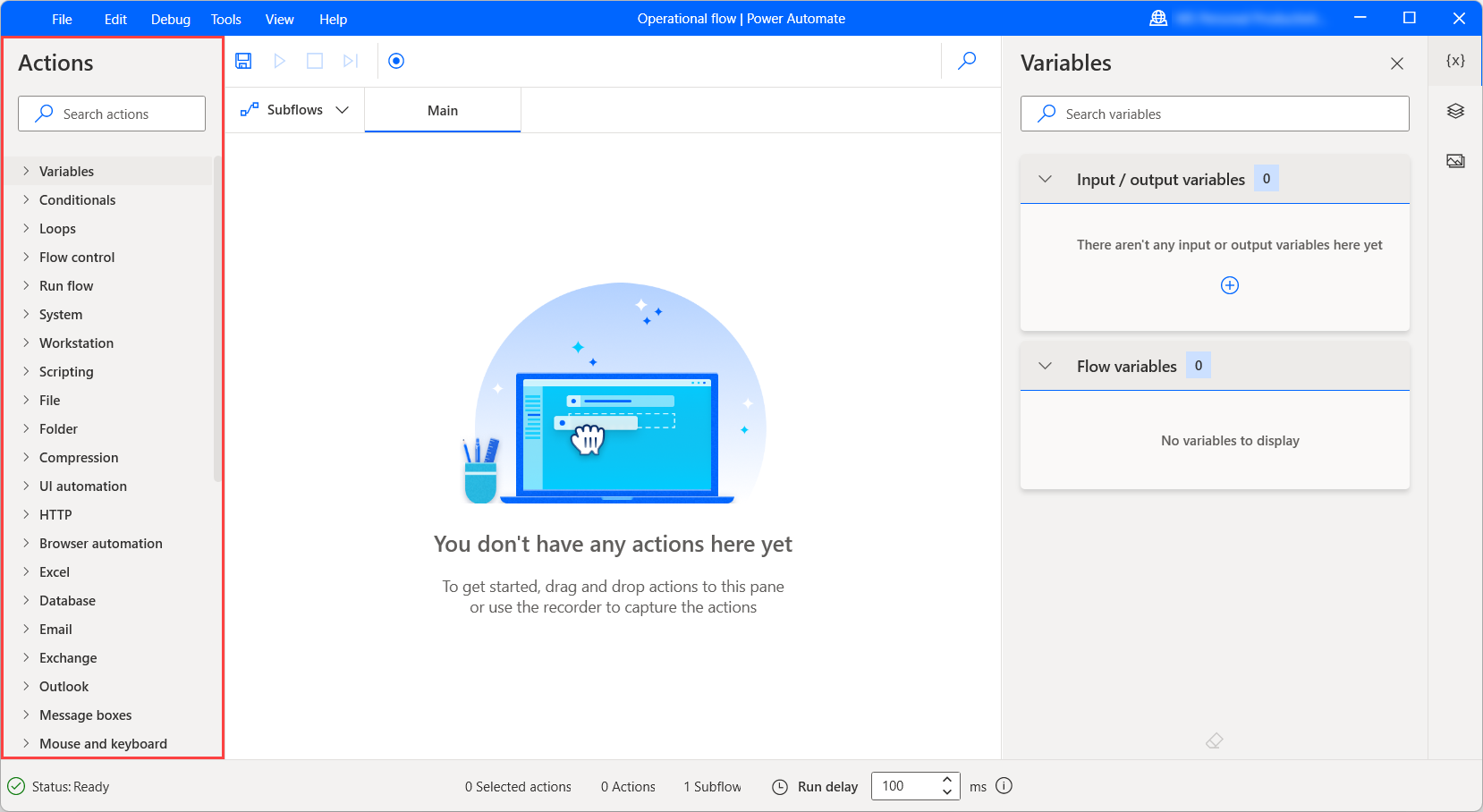
Για να βρείτε μια συγκεκριμένη ενέργεια, συμπληρώσετε το όνομά της στο πάνω μέρος του τμήματος παραθύρου. Η αναζήτηση επιστρέφει επίσης μερικές αντιστοιχίσεις, αλλά απαιτεί τουλάχιστον δύο παρεχόμενους χαρακτήρες. Όταν ο όρος αναζήτησης ταιριάζει με ένα όνομα λειτουργικής μονάδας, στα αποτελέσματα εμφανίζεται η λειτουργική μονάδα που έχει αναπτυχθεί με όλες τις διαθέσιμες ενέργειες.
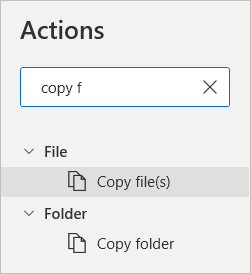
Προσθέσετε ενέργειες στον χώρο εργασίας
Για να αναπτύξετε μια ροή επιφάνειας εργασίας, βρείτε την ενέργεια που θέλετε να αναπτύξετε, κάντε διπλό κλικ σε αυτήν ή σύρετέ τη στον χώρο εργασίας.
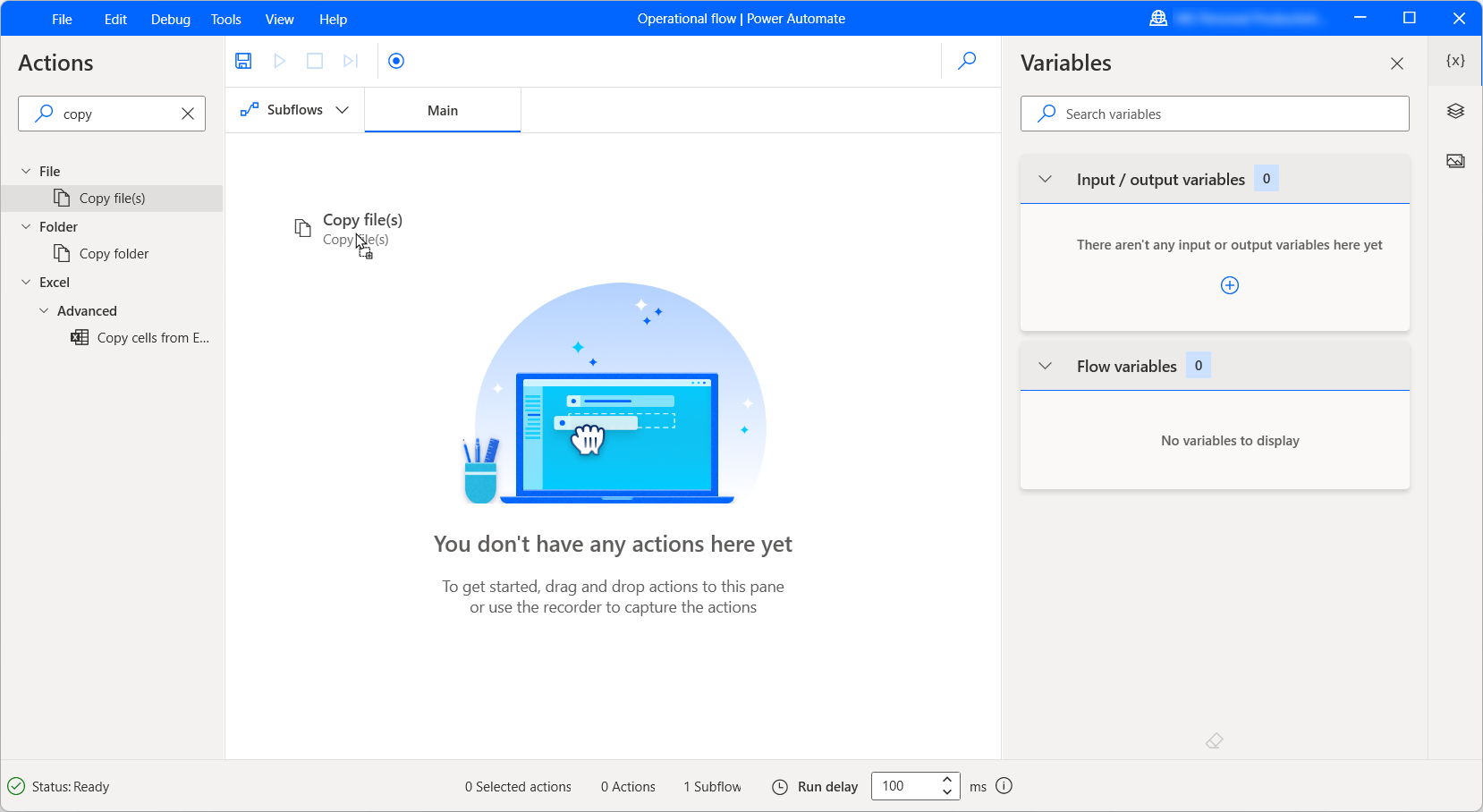
Μετά την ανάπτυξη, ανοίγει το αποκλειστικό παράθυρο της ενέργειας και εμφανίζει τις διαθέσιμες παραμέτρους της ενέργειας. Ορισμένες ενέργειες μπορεί να έχουν προεπιλεγμένες τιμές για ορισμένες παραμέτρους, ενώ άλλες απαιτούν εισαγωγή από τον χρήστη. Όταν η ρύθμιση παραμέτρων είναι έτοιμη, επιλέξτε Αποθήκευση.
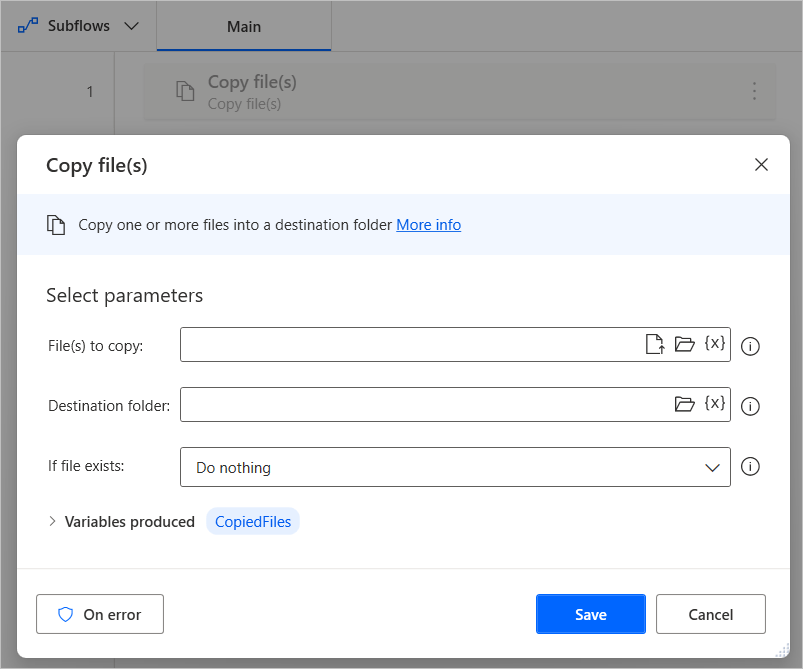
Προσθήκη ενεργειών από τον πίνακα προτεινόμενων ενεργειών (έκδοση προεπισκόπησης)
Εκτός από την προσθήκη ενεργειών από τον πίνακα ενεργειών, μπορείτε επίσης να χρησιμοποιήσετε τον πίνακα προτεινόμενων ενεργειών.
Σημαντικό
- Αυτή η δυνατότητα είναι σε προεπισκόπηση. Οι λειτουργίες προεπισκόπησης δεν προορίζονται για παραγωγική χρήση και ενδέχεται να έχουν περιορισμένη λειτουργικότητα. Αυτές οι δυνατότητες είναι διαθέσιμες πριν από μια επίσημη κυκλοφορία έτσι ώστε οι πελάτες να έχουν πρόσβαση από νωρίς και να κάνουν σχόλια.
- Για να κατανοήσετε τις δυνατότητες και τους περιορισμούς αυτής της δυνατότητας, μεταβείτε στις Συνήθεις ερωτήσεις για προτεινόμενες ενέργειες για το Power Automate για υπολογιστή.
Διαθεσιμότητα ανά περιοχή
Επί του παρόντος, η λειτουργικότητα των προτεινόμενων ενεργειών στο Power Automate για υπολογιστή είναι προς το παρόν διαθέσιμη μόνο σε περιβάλλοντα που βασίζονται στις Ηνωμένες Πολιτείες.
Διαθεσιμότητα κατά τύπο λογαριασμού
Αυτήν τη στιγμή, η λειτουργικότητα των προτεινόμενων ενεργειών στο Power Automate για υπολογιστή είναι διαθέσιμη μόνο για χρήστες που έχουν εταιρικό ή σχολικό λογαριασμό.
Χρήση προτεινόμενων ενεργειών στις ροές σας
Η λειτουργικότητα προτεινόμενων ενεργειών χρησιμοποιεί AI για να δημιουργήσει μια λίστα ενεργειών που θα μπορούσατε να χρησιμοποιήσετε ως τα επόμενα βήματα στη ροή σας. Για να το κάνετε αυτό, επιλέξτε το κουμπί προσθήκης που εμφανίζεται κατά την τοποθέτηση του ποντικιού ή όταν επιλέγεται μια ενέργεια.
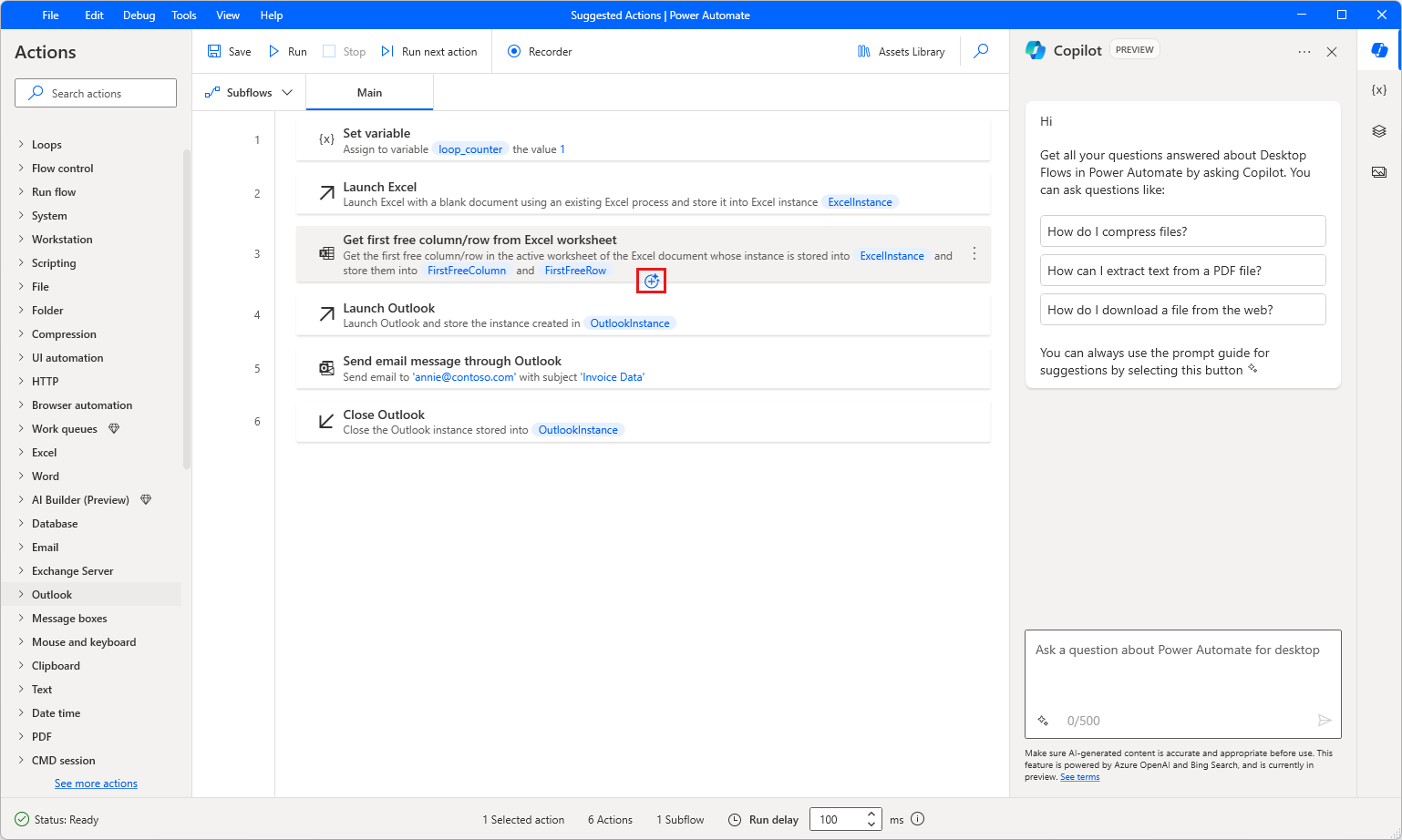
Μόλις εμφανιστεί το πλαίσιο Προτεινόμενες ενέργειες, κάντε διπλό κλικ στην ενέργεια που θέλετε να προσθέσετε στη ροή σας.
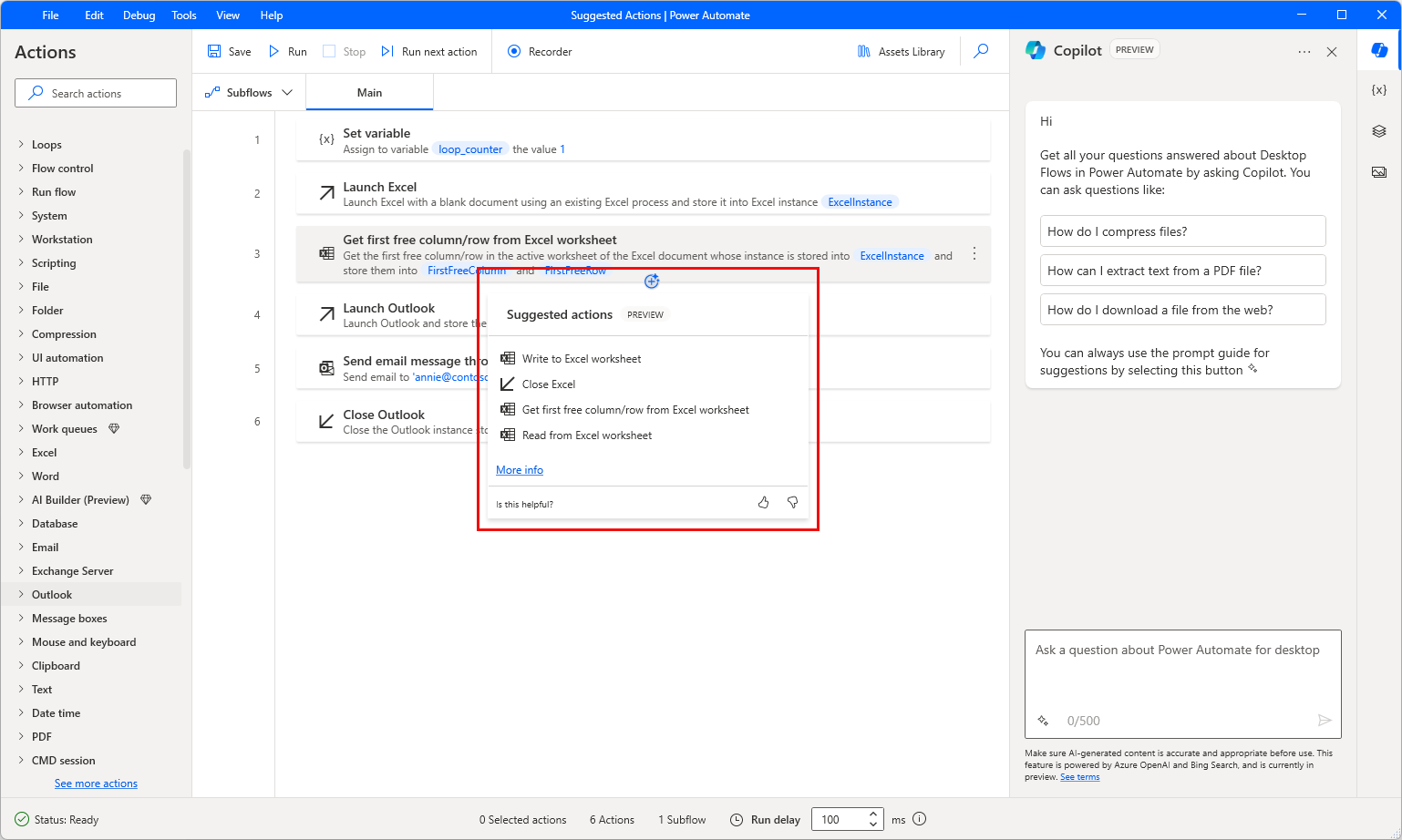
Απενεργοποίηση της λειτουργικότητας προτεινόμενων ενεργειών
Για να απενεργοποιήσετε τη λειτουργικότητα των προτεινόμενων ενεργειών, οι διαχειριστές του Power Platform επικοινωνούν με την υποστήριξη της Microsoft. Περισσότερες πληροφορίες: Λήψη βοήθειας + υποστήριξη
Βοηθήστε μας να βελτιώσουμε αυτήν τη δυνατότητα
Στείλτε σχόλια επιλέγοντας το εικονίδιο διαγραφής ή διαγραφής κάτω από τις προτεινόμενες ενέργειες που δημιουργούνται από την AI. Μόλις το κάνετε, εμφανίζεται ένα παράθυρο διαλόγου σχολίων, το οποίο μπορείτε να χρησιμοποιήσετε για να υποβάλετε σχόλια στη Microsoft.
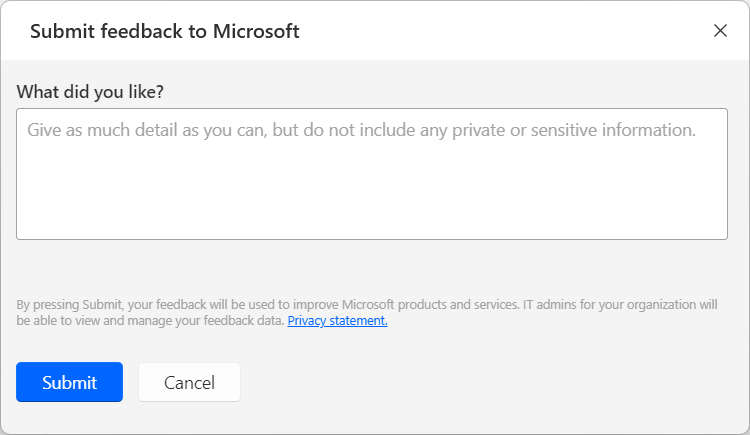
Σημείωμα
Εάν δεν μπορείτε να δείτε το παράθυρο διαλόγου, ο διαχειριστής Power Platform ενδεχομένως να το έχει απενεργοποιήσει. Περισσότερες πληροφορίες: Απενεργοποίηση της λειτουργικότητας σχολίων του χρήστη
Απενεργοποίηση της λειτουργικότητας σχολίων του χρήστη
Ως διαχειριστής Power Platform μπορείτε να εμποδίσετε τους χρήστες να στέλνουν σχόλια στη Microsoft απενεργοποιώντας τη ρύθμιση μισθωτή disableSurveyFeedback. Περισσότερες πληροφορίες:
Αιτήσεις δικαιωμάτων θέματος δεδομένων σχετικά με τα σχόλια του χρήστη
Οι διαχειριστές μισθωτών μπορούν να προβάλλουν, να εξάγουν και να διαγράφουν τα σχόλια από τους χρήστες, αφού συνδεθούν στο κέντρο διαχείρισης του Microsoft 365 και, στη συνέχεια, να επιλέγουν την Εύρυθμη λειτουργία>Σχόλια για το προϊόν.
Ρύθμιση παραμέτρων ενεργειών
Οι ενέργειες του Power Automate περιέχουν τρία κύρια στοιχεία:
Οι παράμετροι εισόδου έχουν τη μορφή πεδίων κειμένου, αναπτυσσόμενων μενού και πλαισίων ελέγχου και καθορίζουν τον τρόπο με τον οποίο λειτουργεί η ενέργεια και τα δεδομένα που λαμβάνει ως δεδομένα εισόδου. Τα δεδομένα μπορεί να είναι τιμές ή μεταβλητές χωρίς δυνατότητα τροποποίησης.
Για να χρησιμοποιήσετε μια μεταβλητή ως παράμετρο, επιλέξτε το κατάλληλο εικονίδιο στη δεξιά πλευρά του πεδίου και επιλέξτε την επιθυμητή μεταβλητή.
Κάθε πεδίο μπορεί να αποδεχτεί συγκεκριμένους τύπους δεδομένων, όπως αριθμητικές τιμές, κείμενο ή λίστες. Εάν χρησιμοποιείτε τιμές ή μεταβλητές εσφαλμένων τύπων δεδομένων ως εισόδους, η ενέργεια οδηγεί σε σφάλμα. Για να βρείτε περισσότερες πληροφορίες σχετικά με τους τύπους δεδομένων, ανατρέξτε στους τύπους δεδομένων μεταβλητών.
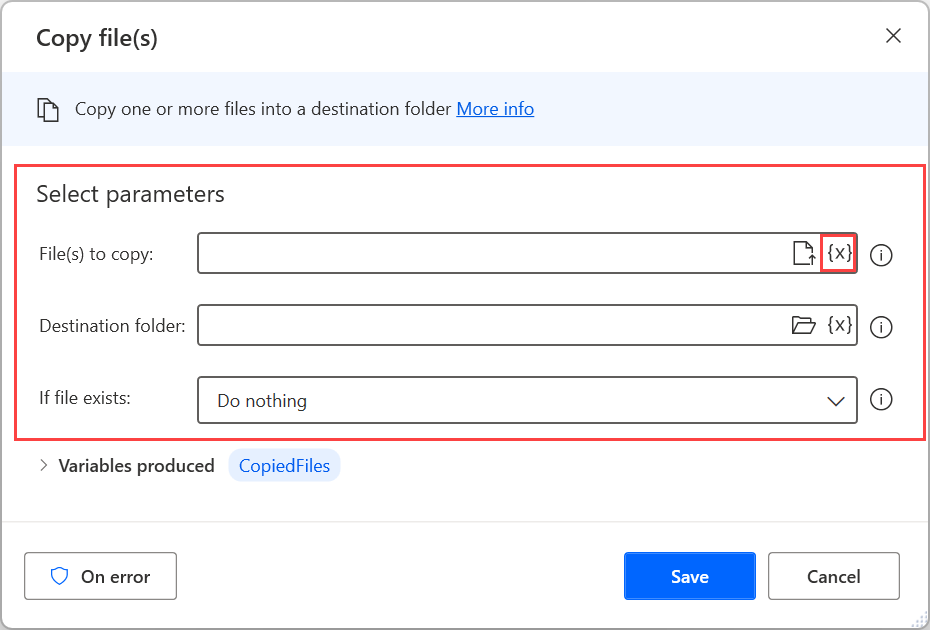
Οι παραχθείσες μεταβλητές είναι μεταβλητές που δημιουργούνται αυτόματα και διατηρούν τα αποτελέσματα των ενεργειών για μελλοντική χρήση. Όλες οι παραγόμενες μεταβλητές μιας ενέργειας είναι διαθέσιμες στο κάτω μέρος του αποκλειστικού της παραθύρου.
Όπως οποιαδήποτε άλλη μεταβλητή, έτσι και οι μεταβλητές έχουν τύπους δεδομένων που καθορίζονται από το περιεχόμενό τους. Για να βρείτε περισσότερες πληροφορίες σχετικά με τους τύπους δεδομένων, ανατρέξτε στους τύπους δεδομένων μεταβλητών.
Εάν μια παραγόμενη μεταβλητή δεν είναι χρήσιμη, καταργήστε την επιλογή του πλαισίου ελέγχου δίπλα στο όνομά της για να την απενεργοποιήσετε.
Το όνομα της παραγόμενης μεταβλητής δεν μπορεί να περιέχει ειδικούς χαρακτήρες, κενά διαστήματα και μη λατινικούς χαρακτήρες. Επιπλέον, δεν μπορεί να ξεκινά με αριθμητικούς χαρακτήρες.
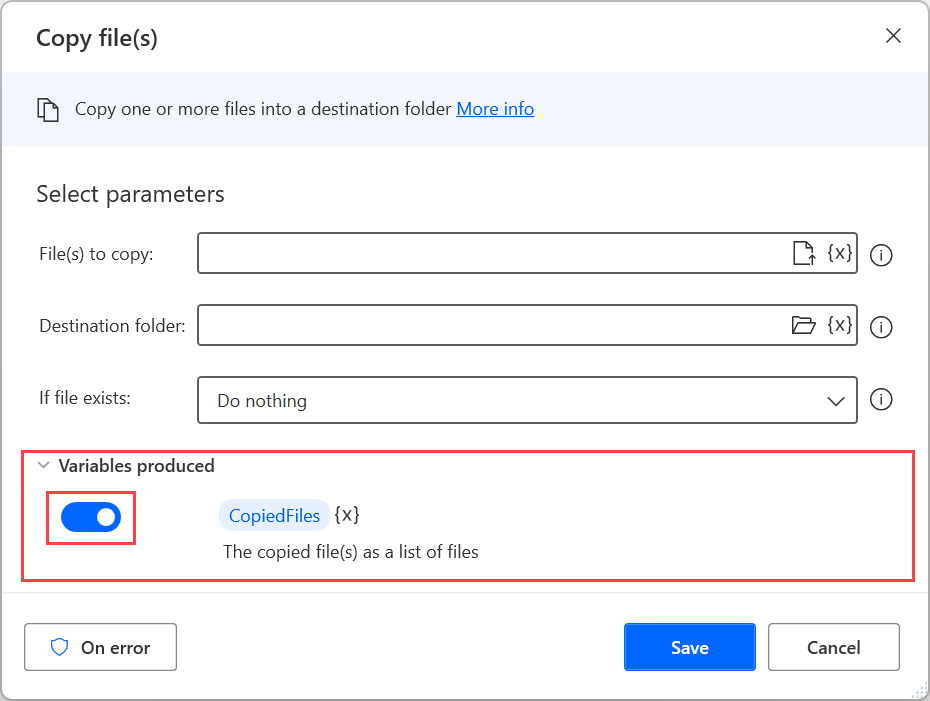
Η ρύθμιση παραμέτρων χειρισμού σφαλμάτων σάς επιτρέπει να ορίσετε μια προσαρμοσμένη λειτουργικότητα για τις υποθέσεις κατά τις οποίες μια ενέργεια αποτυγχάνει. Για να ρυθμίσετε τις παραμέτρους χειρισμού σφαλμάτων για μια ενέργεια, επιλέξτε Σε σφάλμα στο αποκλειστικό παράθυρό της. Για να βρείτε περισσότερες πληροφορίες σχετικά με τον χειρισμό σφαλμάτων, ανατρέξτε στον Χειρισμό σφαλμάτων σε ροές επιφάνειας εργασίας.
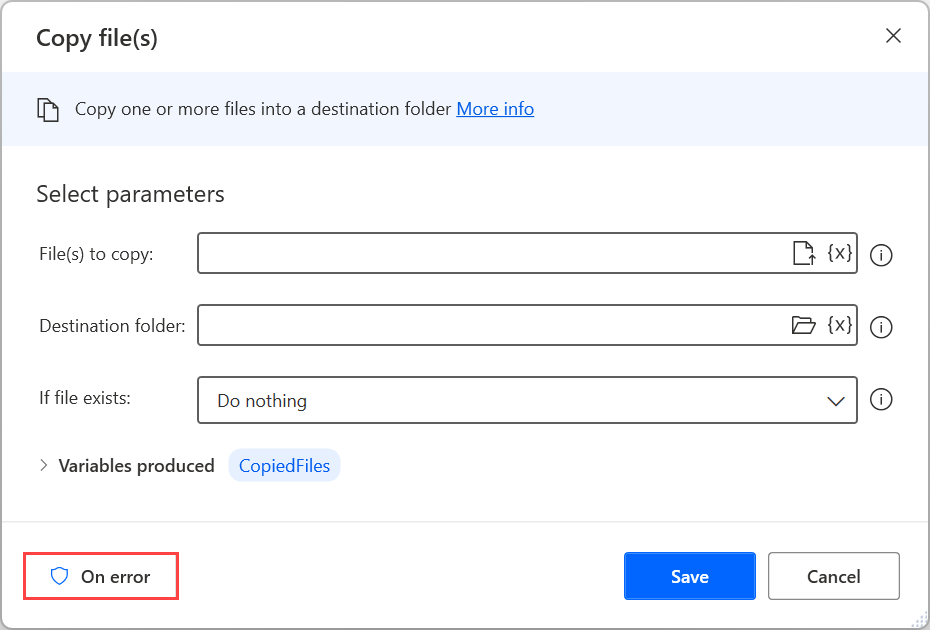
Ενέργειες Ενεργοποίηση και Απενεργοποίηση
Για να απενεργοποιήσετε ή να ενεργοποιήσετε μια ενέργεια, κάντε δεξιό κλικ σε αυτήν και επιλέξτε Απενεργοποίηση ενέργειας ή Ενεργοποίηση ενέργειας, αντίστοιχα.
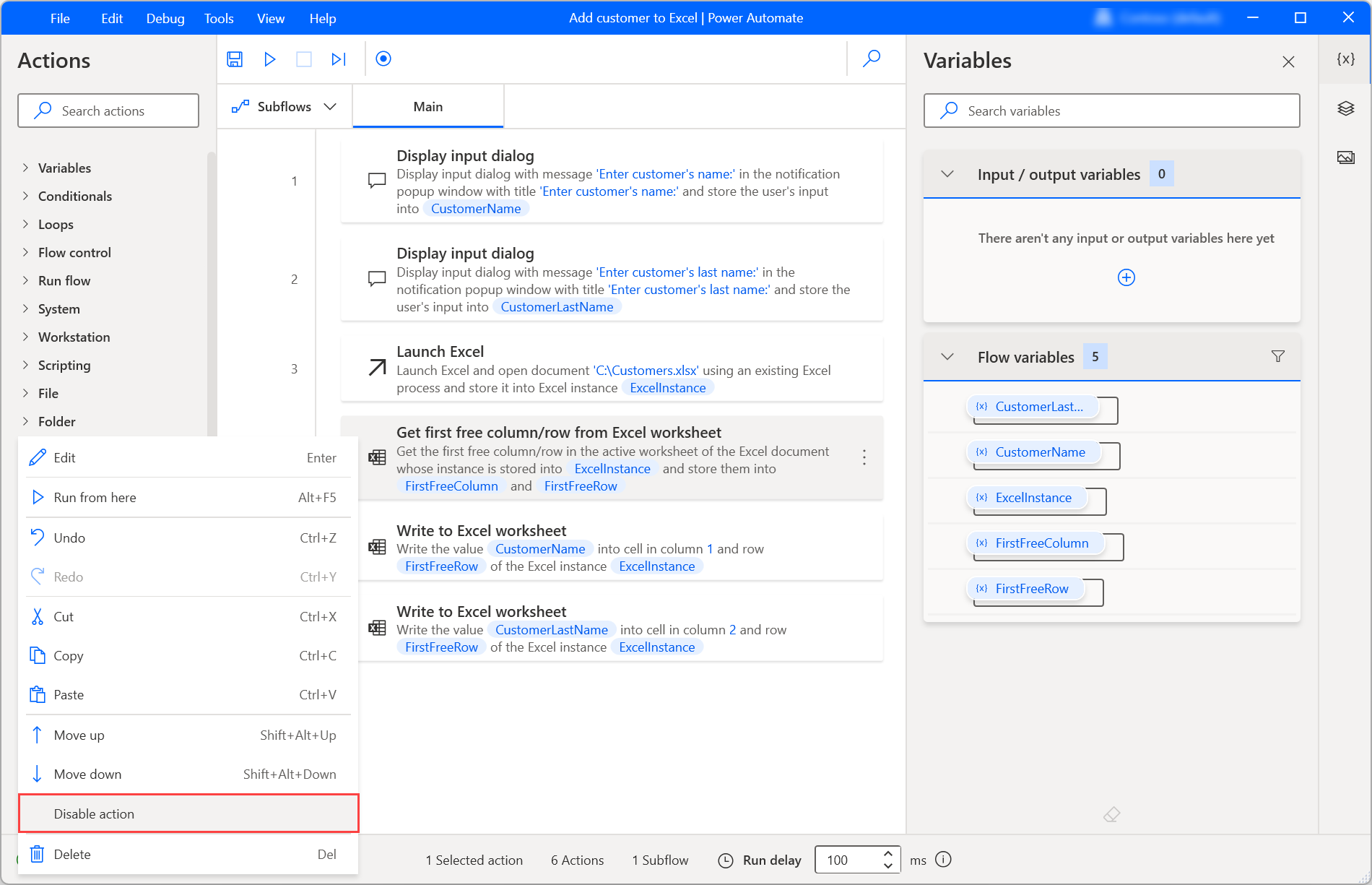
Με την απενεργοποίηση μιας ενέργειας μπορείτε να την καταργήσετε από τη ροή χωρίς να τη διαγράψετε. Αυτή η δυνατότητα συνήθως εφαρμόζεται για δοκιμή, καθώς σας επιτρέπει να δοκιμάσετε διαφορετικές εκδόσεις της ροής επιφάνειας εργασίας σας αποτελεσματικά.
Όταν μια ενέργεια απενεργοποιηθεί, όλες οι μεταβλητές αρχικοποιούνται στο αποκλειστικό παράθυρό της από το τμήμα παραθύρου Μεταβλητές. Η ροή μπορεί να εμφανίσει ένα σφάλμα εάν χρησιμοποιήσετε τις κρυφές μεταβλητές σε άλλες ενέργειες.
Στο παρακάτω παράδειγμα, δύο ενέργειες εμφάνισαν ένα σφάλμα, επειδή περιέχουν μεταβλητές που καθορίζονται σε μια απενεργοποιημένη ενέργεια. Για να βρείτε πληροφορίες σχετικά με τον τρόπο χειρισμού σφαλμάτων, μεταβείτε στον χειρισμό σφαλμάτων στις ροές επιφάνειας εργασίας.